Voordat u een model voor categorieclassificatie bouwt
Voordat u het model voor categorieclassificatie maakt, moet u ervoor zorgen dat uw gegevens zich in de juiste indeling in Microsoft Dataverse bevinden.
Vereisten
Dit model vereist dat de trainingsgegevens beschikbaar zijn binnen een Dataverse tabel. Ondersteuning voor gegevens uit externe bronnen is momenteel niet beschikbaar.
Zorg ervoor dat uw beheerder u een beveiligingsrol met leesbevoegdheid voor de tabel met trainingsgegevens heeft toegewezen.
Zorg dat u de juiste machtigingen heeft om tabellen in uw Power Platform-omgeving te maken. U kunt de ingebouwde beveiligingsrol Systeemaanpasser of Systeembeheerder gebruiken.
Ondersteunde talen
AI Builder-categorieclassificatie ondersteunt de volgende talen. Als u tekst in andere talen wilt classificeren, werkt uw model mogelijk niet goed.
- Engels
- Frans
- Duits
- Italiaans
- Spaans
- Portugees
Gegevensvoorbereiding
De trainingsgegevens die zijn gebruikt om het model te trainen van de Dataverse tabel moet aan het volgende voldoen:
Sla tekst en tags op als twee kolommen in dezelfde tabel. Elke rij moet gegevens hebben in de Tekst kolom.
U kunt een of meer tags opgeven voor gegevens in dezelfde rij in de Tekst kolom. U kunt ook de Labels kolom leeg laten.
Als u meerdere tags in het tekstvoorbeeld heeft geïdentificeerd, geeft u deze op als tekst met scheidingstekens in de Labels velden. Momenteel zijn komma's (,), puntkomma's (;) en tabtekens ondersteunde scheidingstekens.
Sms verzenden Tags Geweldige schone en rustige kamer met een gratis ontbijt om mee te nemen Eetkamer, Kamer Kleine maar goed georkestreerde kamer die comfortabel was Ruimte Ik hou van het uitzicht vanaf de 13e verdieping (geen) Zorg ervoor dat u minimaal 10 verschillende tekstvoorbeelden hebt voor elke tag die moet worden geëxtraheerd. Tags met minder dan 10 voorbeelden worden niet getraind. In het vorige voorbeeld hadden er minimaal 10 rijen elk moeten zijn die zijn getagd zijn met de Eetkamern en Kamer labels.
Indien Kamer is getagd in minder dan 10 rijen in de gegevens, wordt deze genegeerd. Het model wordt niet getraind om gegevens voor die tag te categoriseren.
Geef voor elke tag die wordt gebruikt minimaal 10 tekstvoorbeelden op waar het is niet gebruikt.
Sms verzenden Tags Geweldige schone en rustige kamer met een gratis ontbijt om mee te nemen Ruimte Kleine maar goed georkestreerde kamer die comfortabel was Ruimte (geen) Ruimte Als alle rijen in de tabel zijn getagd met Kamer, en er zijn geen rijen (of minder dan 10 rijen) die aan een ander label zijn getagd, zal het model het trainingsproces niet doorstaan.
Een tabel moet ten minste twee tags hebben en elke tag moet 10 tekstvoorbeelden hebben.
U kunt maximaal 200 verschillende tags definiëren. Elke tag is een categorie die wordt geïdentificeerd en geëxtraheerd uit de gegeven tekst.
Elk voorbeeld van tekstgegevens moet minder dan 5000 tekens bevatten.
Als u geen trainingsgegevens hebt en de categorieclassificatie van AI Builder wilt gebruiken, kunt u deze instructies volgen om voorbeeldgegevens te gebruiken.
Voorbeelden van indeling van trainingsgegevens
Dit gedeelte geeft voorbeelden van de indeling van trainingsgegevens in a Dataverse tabel.
| Kolommen | Gegevenstype | Omvang |
|---|---|---|
| Opmerkingen | Sms verzenden | 3,000 |
| Tags | Sms verzenden | 100 |
| Opmerkingen | Tags |
|---|---|
| Tijdens mijn verblijf werd ik volledig genegeerd. Het personeel pikte me niet op aspireren en een UTI hebben. Ik had ook een longontsteking. |
Zorg |
| Ik werd elke keer heel snel na aankomst gezien en al het personeel, de verpleegster, de dokter, en anesthesist waren zeer behulpzaam. Er lijkt een goed gevoel voor teamwork te zijn. |
Personeel, Inchecken |
| De apparatuur leek up to date. De verpleegkundige/zorgassistent leek best zorgzaam. |
Faciliteiten, Personeel |
Notitie
Als u geen eigen trainingsgegevens hebt en u categorieclassificatie van AI Builder wilt uitproberen, kunt u aan de slag gaan door voorbeeldgegevens voor het categorieclassificatiemodel te downloaden. Zie Voorbeeldgegevens gebruiken voor het uitvoeren van categorieclassificatie voor meer informatie
Uw gegevens importeren in Dataverse
Omdat trainingsgegevens voor een categorieclassificatiemodel beschikbaar moeten zijn als een Dataverse tabel, laten we beginnen met het voorbereiden van gegevens in Dataverse tabel.
Dataverse bevat een krachtige set connectors die u helpen uw gegevens te importeren uit veel verschillende bronnen. Meer informatie: Gegevens toevoegen aan een tabel in Microsoft Dataverse door gebruik te maken van Power Query.
Hier volgt een voorbeeld van het importeren van trainingsgegevens vanuit een Excel-werkblad. In dit voorbeeld wordt een bestand gebruikt met de inhoud van de volgende tabel.
| ID | Tags | Sms verzenden |
|---|---|---|
| 1 | Eetkamer | Het ontbijt was een beetje een gedoe. |
| 2 | Eetkamer, Kamer | Geweldige schone en rustige kamer met een gratis ontbijt om mee te nemen. |
| 3 | Kamer, Eetkamer, Locatie | Het personeel waarmee we te maken hadden was erg vriendelijk en behulpzaam. De gangen en onze kamer waren schoon en comfortabel. Ontbijt (inbegrepen) was muffins en bagels. |
| 4 | Locatie, Eetkamer | De omgeving is vol met bars en restaurants. |
| 5 | Service | Personeel was respectvol. |
In het voorbeeld worden de tags gescheiden door een komma (,). Als alternatief kunt u een puntkomma (;) of tabteken gebruiken.
Aanmelden bij Power Apps.
Selecteer de omgeving waarin u wilt werken.

Selecteer Gegevens>Tabellen.
Selecteer uw tabel. Als je nog geen tabel hebt, volg dan de stappen in Maak een aangepaste tabel.
Selecteer Gegevens>Gegevens verkrijgen>Gegevens ophalen uit Excel van het lint van de geselecteerde tabel.
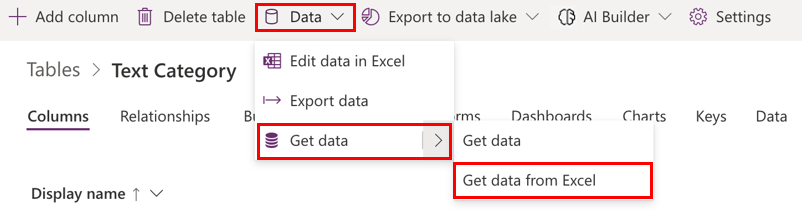
Op het Data importeren scherm, selecteert u het Excel-bestand met de gegevens waarnaar wordt verwezen in de Voorbeelden van indeling van trainingsgegevens sectie eerder in dit onderwerp, en selecteer vervolgens Uploaden.
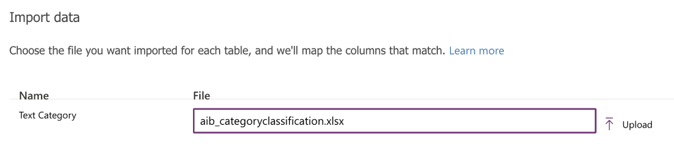
Om de veldtoewijzingen op de Kolomtoewijzingen voor tekstcategorie scherm te beoordelen, selecteer Toewijzing kolommen.
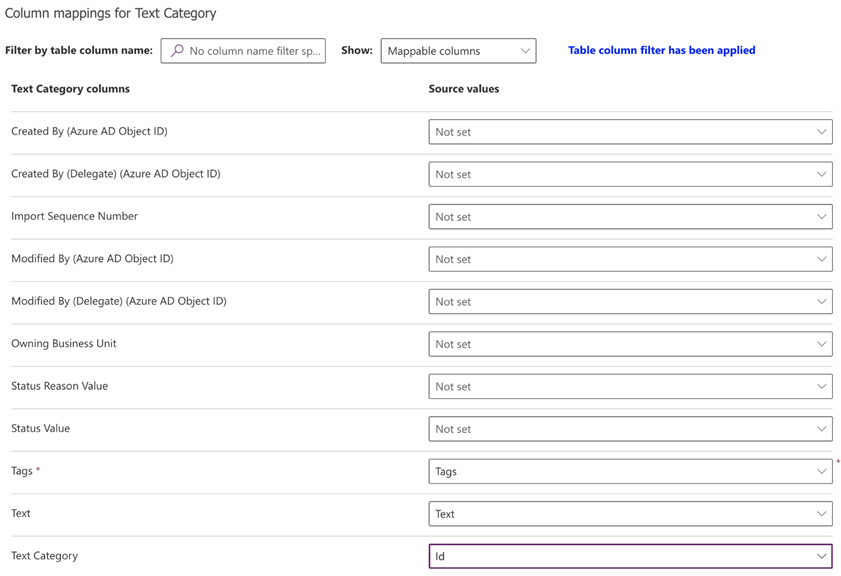
Aan de linkerkant worden alle kolommen weergegeven die in de tabel zijn gedefinieerd. De vervolgkeuzelijst aan de rechterkant toont de kolommen die beschikbaar zijn in het Excel-bestand.
Wijs de Labels, Tekst, en ID kaart kolommen van Excel toe aan de respectievelijke kolommen in de tabel.
Nadat u de kolommen heeft toegewezen, gaat u terug naar de importstap door Wijzigingen opslaan in de rechterbovenhoek te selecteren.

Nadat je de Toewijzingsstatus als succesvol ziet, start u het importproces door Importeren in de rechterbovenhoek te selecteren.

Het importproces kan enkele minuten duren, afhankelijk van de hoeveelheid gegevens die wordt geïmporteerd. Vernieuw na een paar minuten het Gegevens tabblad van de tabel om alle records te vinden die uit het Excel-bestand zijn geïmporteerd.
U bent nu klaar om naar de volgende stap te gaan.